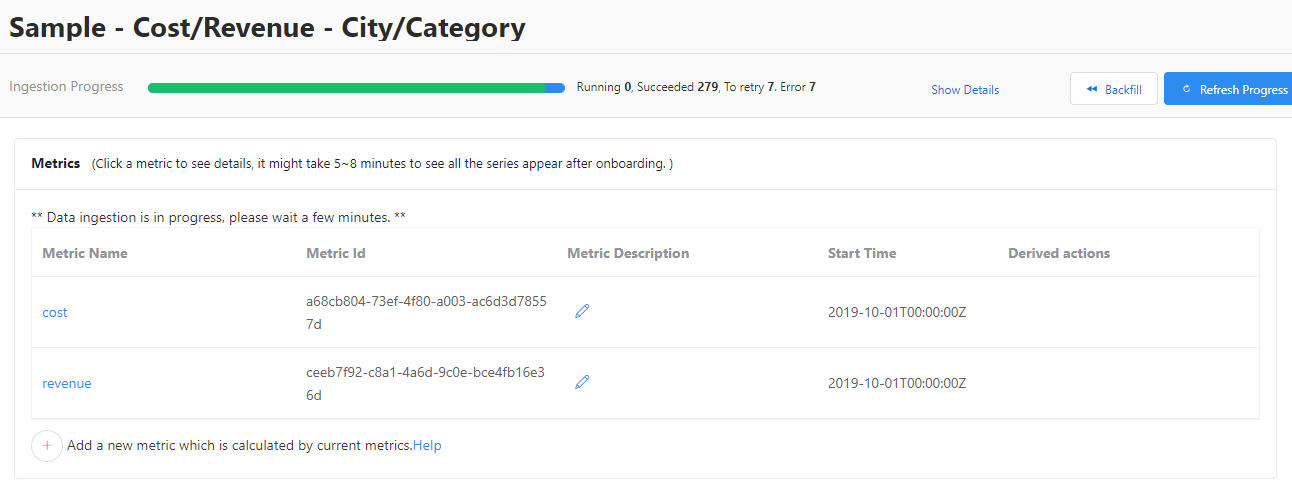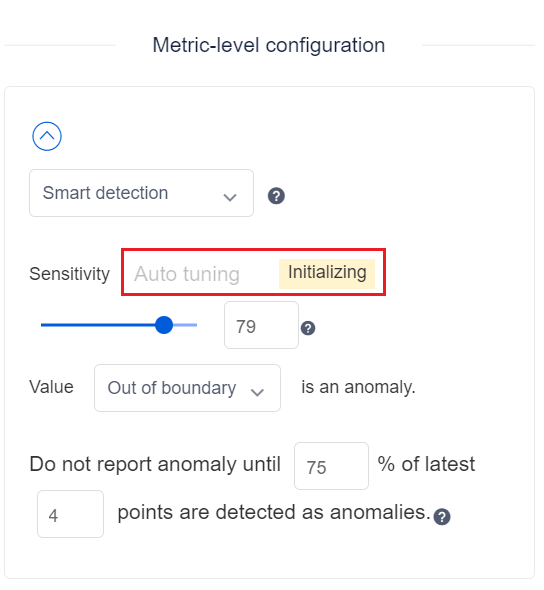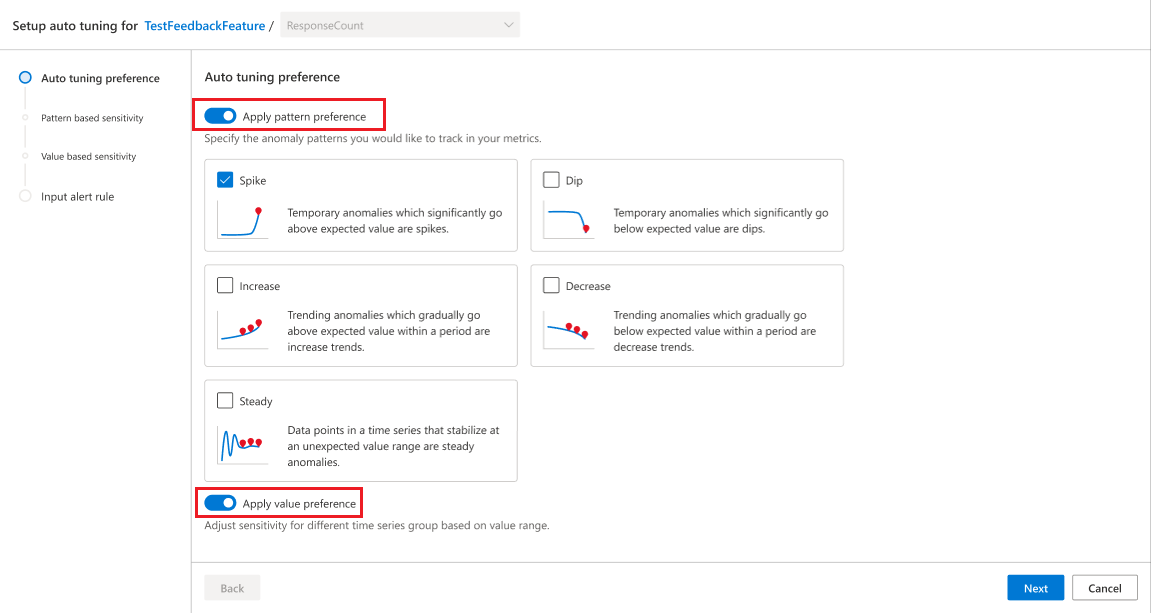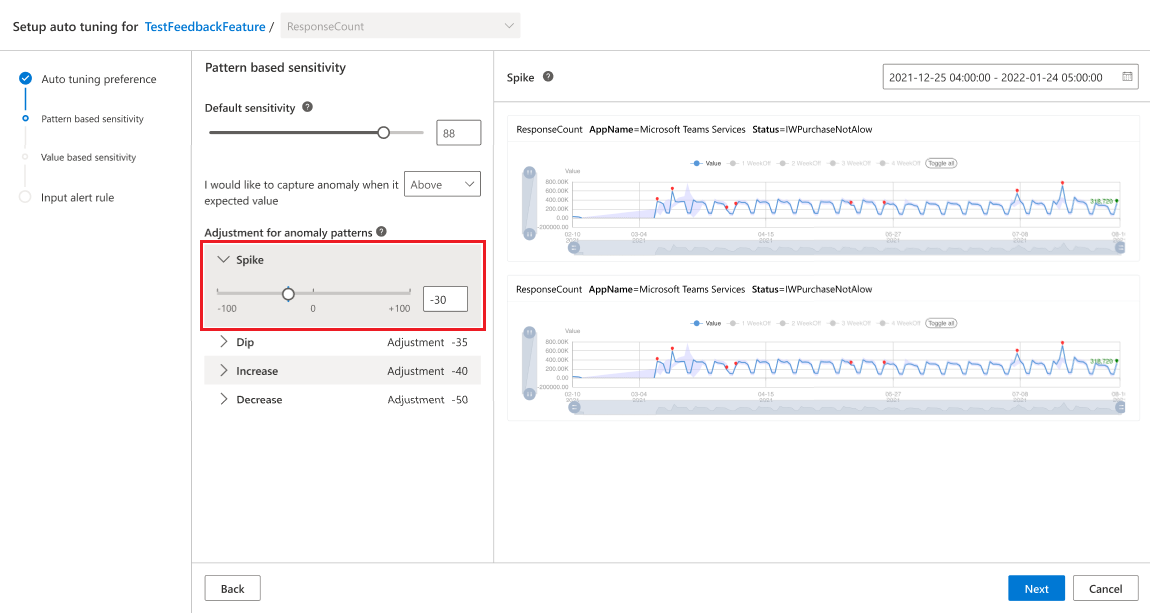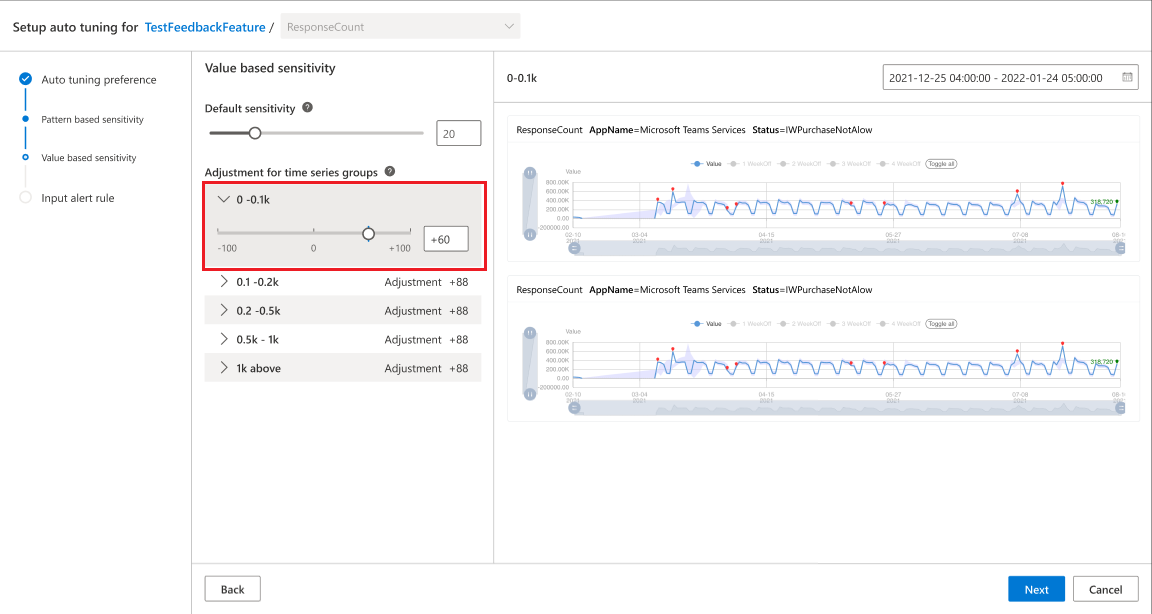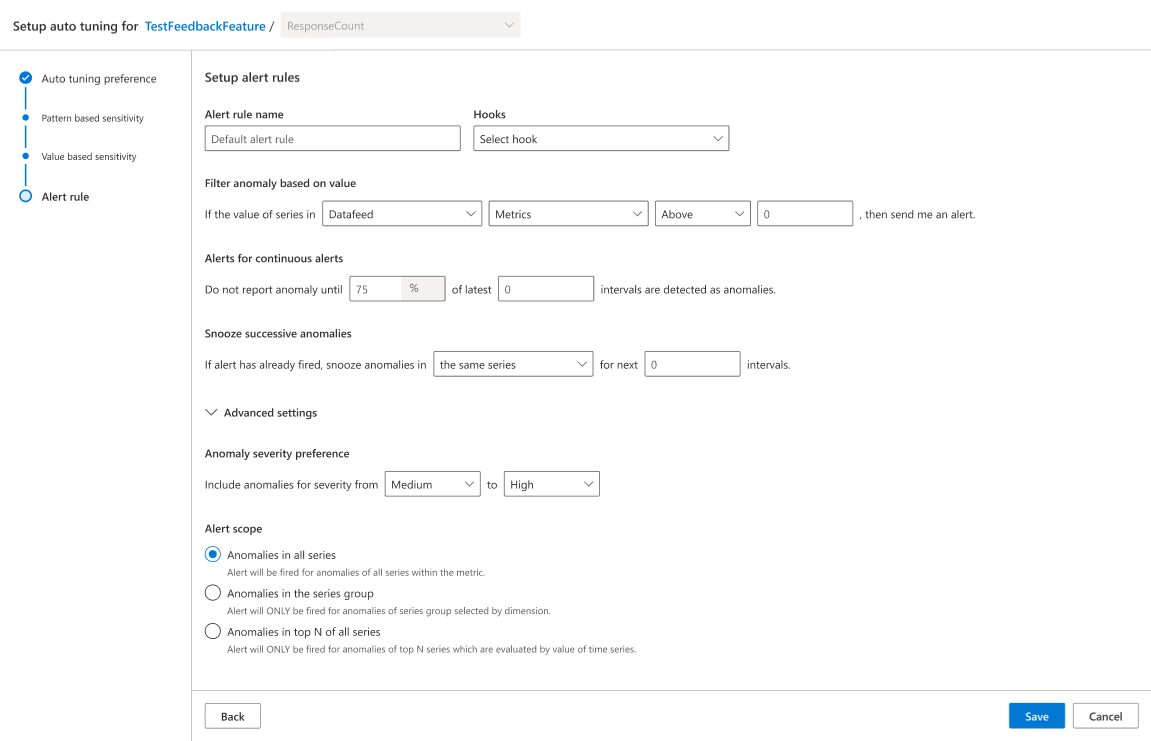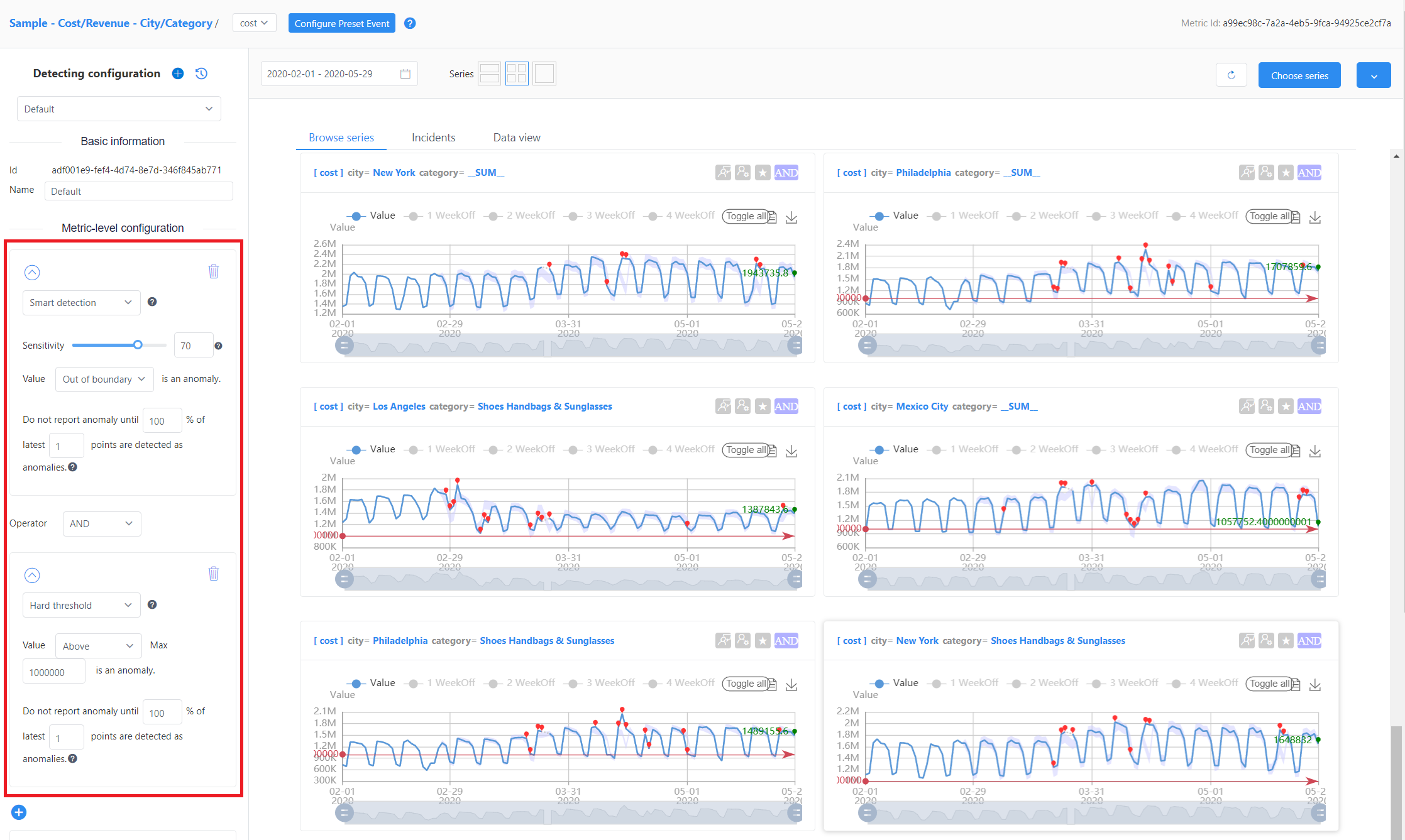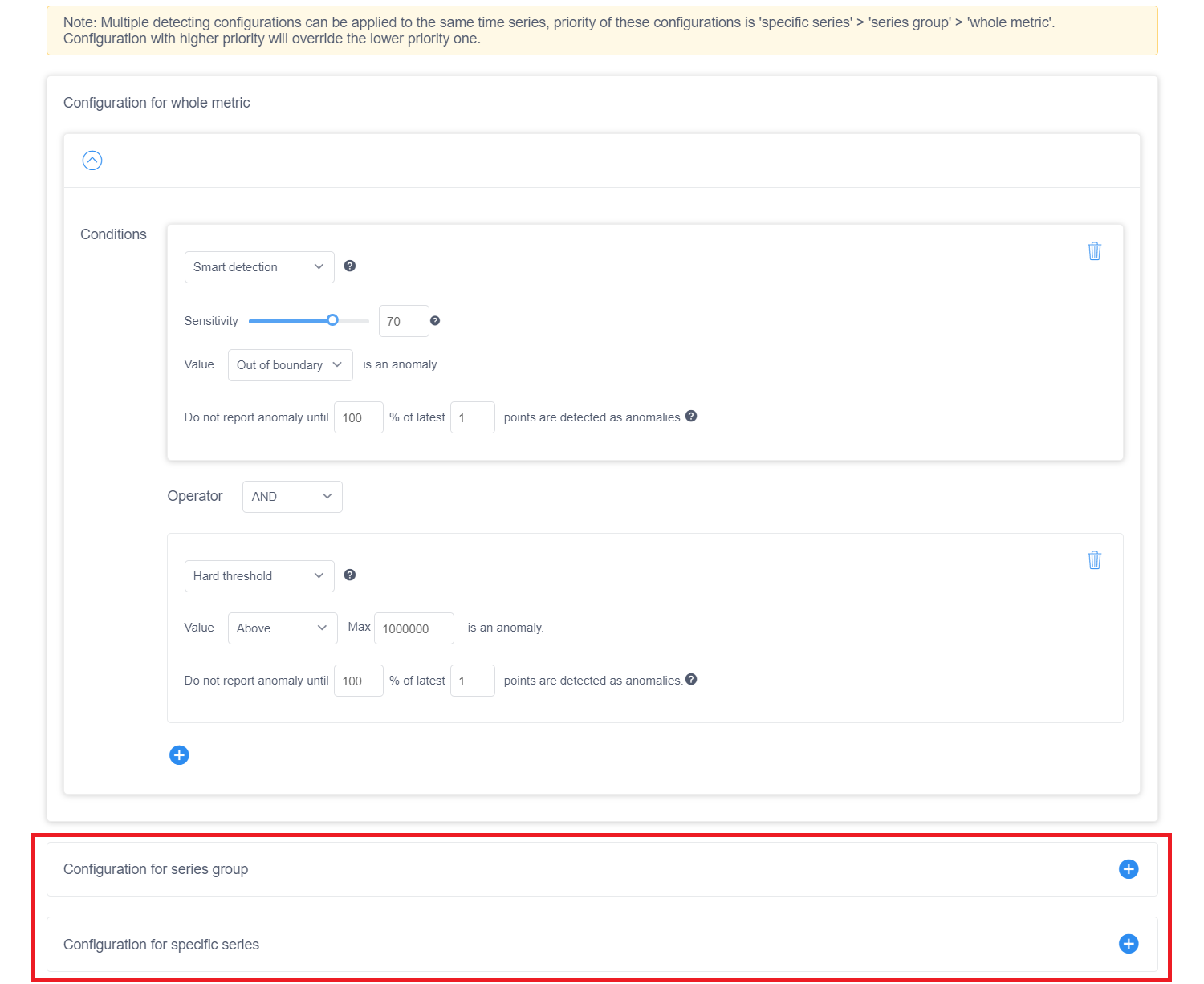Nota:
El acceso a esta página requiere autorización. Puede intentar iniciar sesión o cambiar directorios.
El acceso a esta página requiere autorización. Puede intentar cambiar los directorios.
重要
从 2023 年 9 月 20 日开始,你将无法创建新的 Metrics Advisor 资源。 指标顾问服务将于 2026 年 10 月 1 日停用。
借助本文开始使用 Web 门户配置指标顾问实例并微调异常检测结果。
指标
若要浏览特定数据馈送的指标,请转到“数据馈送”页,然后选择其中一个馈送。 这将显示与之关联的指标列表。
选择其中一个指标名称可查看其详细信息。 在此视图中,可以使用屏幕右上角的下拉列表切换到同一数据馈送中的其他指标。
第一次查看指标的详细信息时,可以加载时序,方法是让指标顾问选择一个时序或为每个维度指定要包含的值。
还可以选择时间范围,并更改页面的布局。
注释
- 开始时间为包含时间。
- 结束时间为非包含时间。
可以选择“事件”标签来查看异常情况,并找到指向事件中心的链接。
优化检测配置
指标可以应用一个或多个检测配置。 每个指标都有一个默认配置,可以根据监视需求对其进行编辑或添加。
基于异常首选项的检测配置自动优化
检测配置自动优化是在指标顾问中发布的新功能,可帮助解决以下情况的问题:
根据用例,某些类型的异常可能更为重要。 有时你可能对突发峰值或低谷感兴趣,但在其他情况中,峰值/低谷或暂时性异常并不重要。 以前很难区分不同异常类型的配置。 新的自动优化功能可区分不同的异常类型。 截至目前,支持下面 5 种异常模式:
- 峰值
- 低谷
- 增加
- 减少
- 稳定
有时,一个指标中可能存在许多维度,这会将指标拆分成数百、数千,甚至更多的时序进行监视。 然而,这些维度中的一些通常并不同等重要。 以收入为例,小区域或利基产品类别的数量可能相当小,因此也不太稳定。 但同时也不一定至关重要。 通过新的自动优化功能,可根据序列值范围对配置进行微调。
这样就不必花费太多精力重复多次微调配置,并且还减少了警报干扰。
注释
自动优化功能仅适用于“智能检测”方法。
触发自动优化的先决条件
将指标加入指标顾问后,系统将尝试对指标进行统计,从而对异常模式类型和时序值分布进行分类。 通过提供此功能,可以进一步根据配置的特定首选项对配置进行微调。 一开始,它的状态是“正在初始化”。
选择对异常模式和序列值启用自动优化
通过此功能,可从“异常模式”和“系列值”这两个角度优化检测配置。 根据特定用例,可启用任一一个,或者两个都启用。
对于异常模式选项,系统将列出使用指标观察到的不同异常模式。 可选择感兴趣的模式并选中它们;默认情况下,未选择的模式的敏感度会降低。
对于时序值选项,所选内容将取决于特定的用例。 必须决定是否要对具有较高值的序列使用较高的敏感度,并降低低值序列的敏感度,反之亦然。 然后,选中复选框。
优化所选异常模式的配置
如果选择特定的异常模式,下一步是微调每个模式的配置。 有一个适用于所有序列的全局敏感度。 对于每个异常模式,可以优化基于全局敏感度的调整。
必须优化已单独选择的每个异常模式。
优化每个序列值组的配置
系统生成指标内所有时序的统计信息后,会自动创建多个序列值组。 如上所述,可以根据特定的业务需求微调每个序列值组的调整。
将配置默认调整以获取最佳检测结果,但可以进一步优化。
设置警报规则
即使在优化捕获有效异常的检测配置后,输入警报规则仍然很重要,目的是确保最终警报规则可满足最终业务需求。 可以设置许多规则,例如筛选规则或暂停连续警报规则。
配置上述部分所述的所有设置后,系统将协调这些设置,并根据输入的首选项自动检测异常。 目标是获取适用于每个指标的最佳配置,这可使用新的自动优化功能来轻松实现。
优化当前指标中所有序列的配置
此配置将应用于此指标中的所有序列,具有单独配置的序列除外。 默认情况下,在载入数据时应用指标级别配置,并显示在左侧面板上。 用户可以直接在指标页上编辑指标级别配置。
还有一些其他参数(如“方向”和“有效异常”)可以用于进一步优化配置 。 你也可以组合不同的检测方法。
优化特定系列或组的配置
在指标级别配置选项下方选择 “高级配置 ”以查看组级别配置。 可以通过单击此窗口中的 + 图标为单个系列或系列组添加配置。 参数与指标级别配置参数类似,但可能需要为组级别配置指定至少一个维度值才能标识一组序列。 指定序列级别配置的所有维度值以标识特定序列。
此配置将应用于序列组或特定序列,而不是指标级别配置。 设置该组的条件后,将其保存。
异常情况检测方法
指标顾问提供多种异常检测方法:硬阈值、智能检测、更改阈值。 通过单击“+”按钮,可以使用其中一种方法或将其与逻辑运算符组合使用。
硬阈值
硬阈值是异常检测的基本方法。 可以设置上限和/或下限来确定预期的值范围。 边界外的任何点将被标识为异常。
智能检测
智能检测由机器学习提供支持,它通过历史数据学习模式,并将其用于将来的检测。 使用此方法时,“敏感度”是优化检测结果的最重要的参数。 可以将其拖动为更小或更大的值,以影响页面右侧的可视化效果。 选择一个适合你的数据的值并将其保存。
在智能检测模式下,敏感度和边界版本参数用于优化异常情况检测结果。
敏感度可以影响每个点的预期值范围的宽度。 当敏感度增加时,预期的值范围将变窄,报告的异常情况将变多:
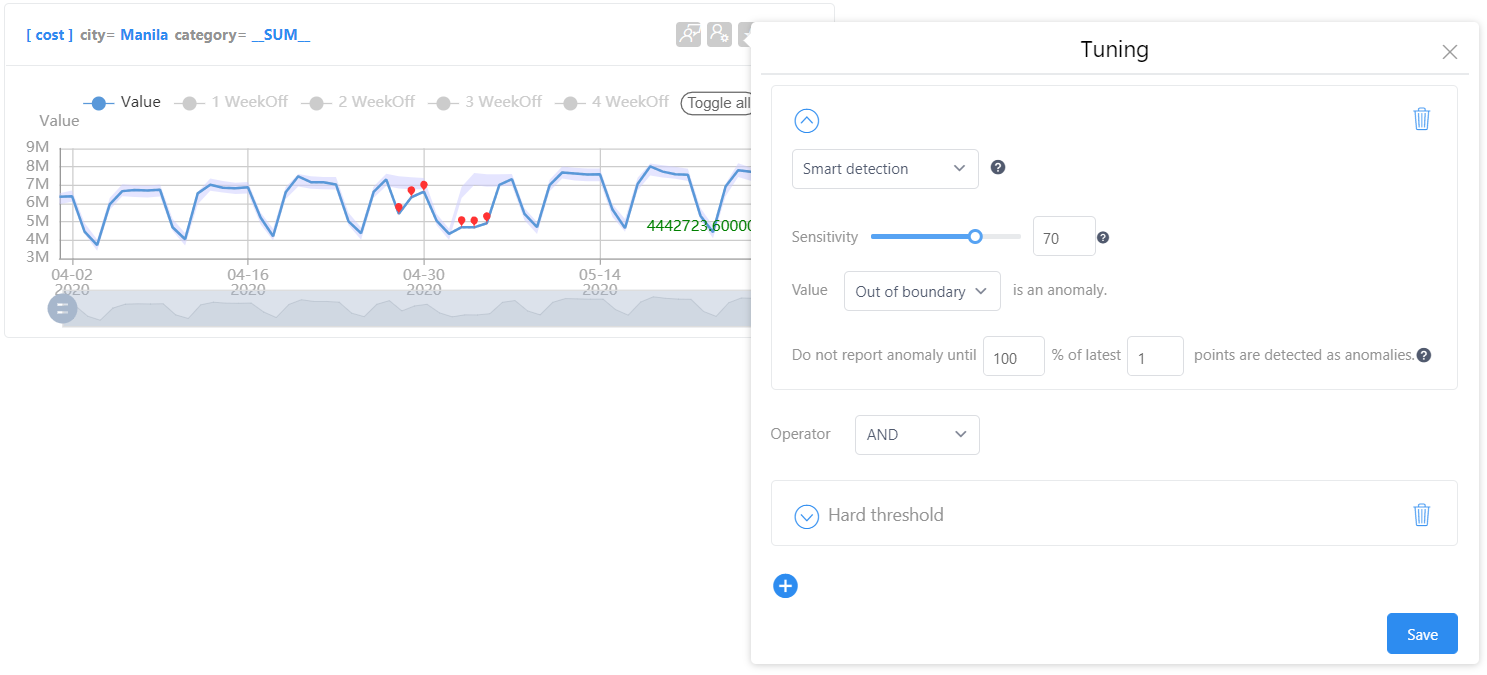
关闭敏感度后,预期的值范围将变宽,报告的异常情况将变少:
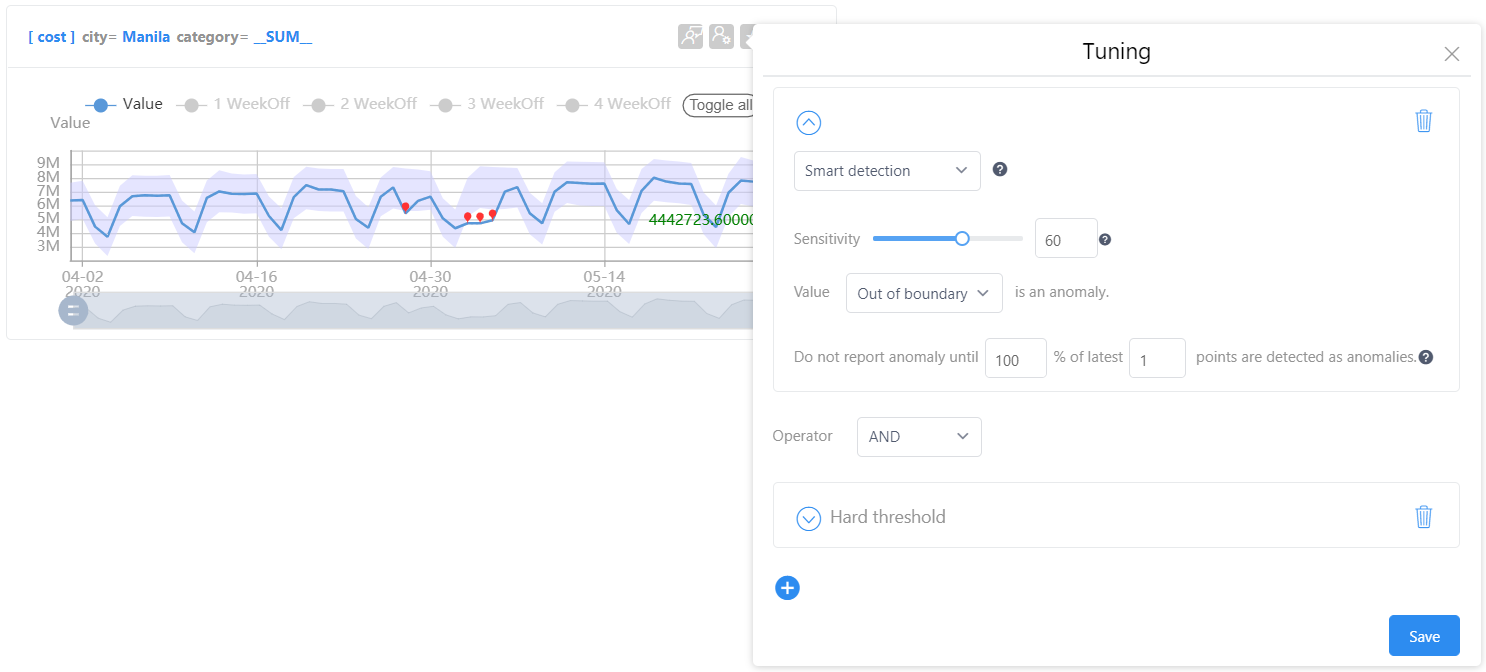
变化阈值
当指标数据一般保持在某个范围时,我们通常使用变化阈值。 阈值根据“变化百分比”设置。 “变化阈值”模式能够检测以下场景中的异常:
- 数据通常稳定平滑。 你需要在波动发生时获得通知。
- 你的数据通常不稳定,波动很大。 你希望在数据变得过于平稳时收到通知。
使用以下步骤来使用此模式:
为指标或时序设置异常检测配置时,请选择“变化阈值”作为异常检测方法。
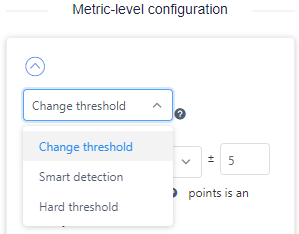
基于场景选择“超出范围”或“范围内”参数 。
如果要检测波动,请选择“超出范围”。 例如,使用下面的设置时,与前一个数据点相比,变化超过 10% 的任何数据点将被检测为离群值。
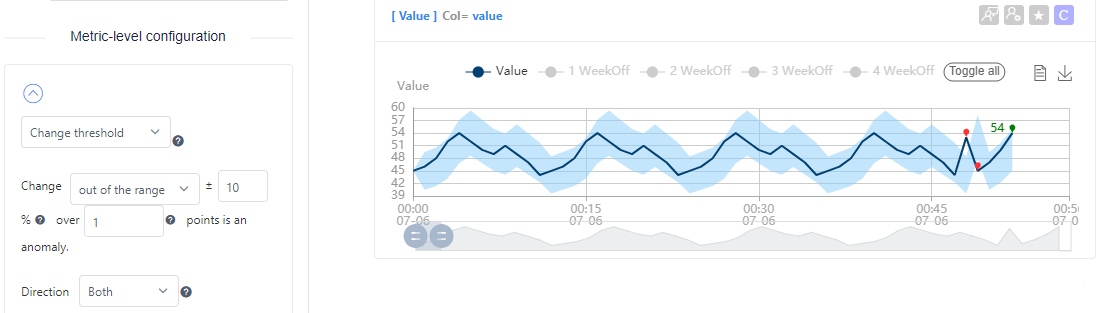
如果要检测数据中的平整线,选择“范围内”。 例如,使用下面的设置时,与前一个数据点相比,变化在 0.01% 内的任何数据点将被检测为离群值。 由于阈值太小 (0.01%),因此它将数据中的平整线检测为离群值。
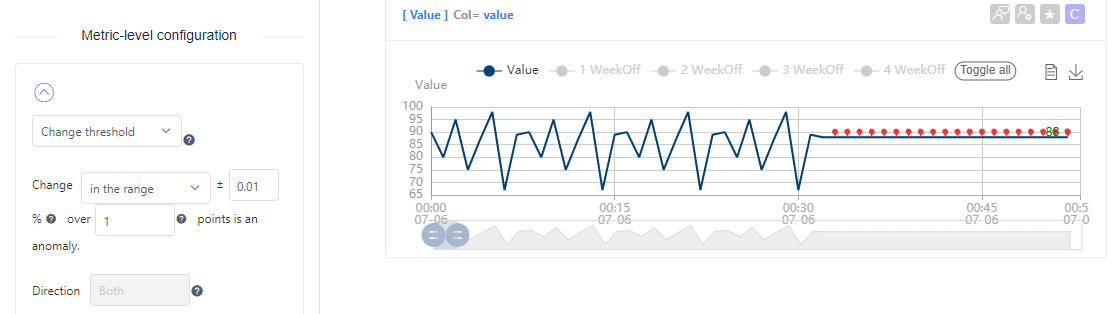
设置将计为异常的变化的百分比,并设置将哪些以前捕获的数据点用于比较。 这种比较总是在当前数据点和在它之前 N 点的数据点之间进行。
“方向”仅在使用“超出范围”模式时才有效 :
- Up 用于以下检测配置:仅当(当前数据点)-(比较数据点)> 阈值百分比时检测异常。
- Down 用于以下检测配置:仅当(当前数据点)-(比较数据点)< 阈值百分比时检测异常。
预设事件
有时,预期的事件(如假日)可能生成异常数据。 使用预设事件,可以在指定的时间将标志添加到异常情况检测输出。 应在载入数据馈送后配置此功能。 每个指标只能有一个预设的事件配置。
注释
预设事件配置将在异常检测期间考虑假日,并可能更改结果。 保存配置后,它将应用于引入的数据点。
选择每个指标详细信息页面上指标下拉列表旁边的“配置预设事件”按钮。

在显示的窗口中,根据使用情况配置选项。 确保选择“启用假日事件”以使用此配置。
“假日事件”部分帮助你取消在假日期间检测到的不必要的异常。 可以应用“策略”选项的两个选项:
- 取消假日:取消假日期间异常情况检测结果中的所有异常和警报。
- 假日作为周末:计算假日前几个相应周末的平均预期值,并基于这些值确定异常状态。
可以配置一些其他值:
| 选项 | DESCRIPTION |
|---|---|
| 选择一个维度作为国家/地区 | 选择一个包含国家/地区信息的维度。 例如,国家/地区代码。 |
| 国家/地区代码映射 | 标准国家/地区代码与所选维度的国家/地区数据之间的映射。 |
| 假日选项 | 考虑所有假日、只考虑 PTO(带薪休假)假日或只考虑非 PTO 假日。 |
| 扩展的天数 | 假期前后受影响的天数。 |
在某些情况下,可以使用“循环事件”部分,通过使用数据中的循环模式来帮助减少不必要的警报。 例如:
- 具有多个模式或循环的指标,如每周和每月模式。
- 没有明确模式但数据可比的指标:年与年 (YoY)、月与月 (MoM)、周与周 (WoW) 或日与日 (DoD)。
并非所有选项都可选择用于每个粒度。 每个粒度的可用选项如下(✔ 表示可用,X 表示不可用):
| 粒度 | YoY | 妈妈 | 哇 | 国防部 |
|---|---|---|---|---|
| 每年 | X | X | X | X |
| 每月 | X | X | X | X |
| 每周 | ✔ | X | X | X |
| 每日 | ✔ | ✔ | ✔ | X |
| 每小时 | ✔ | ✔ | ✔ | ✔ |
| 每分钟 | X | X | X | X |
| 每秒 | X | X | X | X |
| 自定义* | ✔ | ✔ | ✔ | ✔ |
如果使用自定义粒度(以秒为单位),则仅当指标超过一小时且小于一天时才可用。
循环事件用于减少遵循循环模式的异常,但如果多个数据点不遵循模式,则将报告异常。 严格模式用于在即使只有一个数据点不遵循模式时启用异常报告。
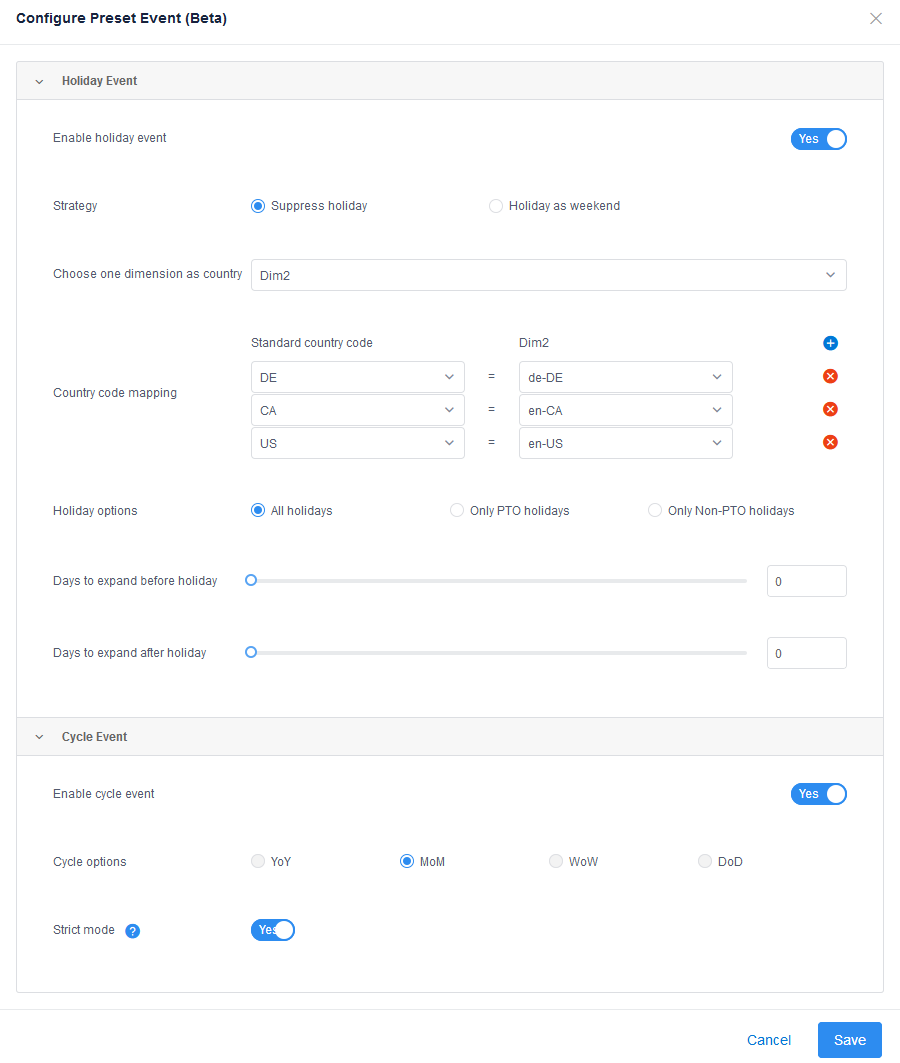
查看最近事件
指标顾问在所有时序数据引入时检测异常情况。 但是,并不是所有异常都需要升级,因为它们可能不会产生很大的影响。 聚合将针对异常执行,将相关事件分组为事件。 可以在指标详细信息页的“事件”选项卡中查看这些事件。
选择事件以转到“事件分析”页面,可以在其中查看有关它的更多详细信息。 选择“在新事件中心管理事件”,找到事件中心页面,你可以在其中找到特定指标下的所有事件。
订阅异常以接收通知
如果希望在检测到异常时收到通知,可以使用挂钩订阅指标的警报。 有关详细信息,请参阅使用挂钩配置警报并获得通知。